Устройства iPhone, iPad и iPod touch можно настроить на воспроизведение звуков при поступлении входящих сообщений, новых сообщений электронной почты, звонков, а также для напоминаний. Кроме того, сигналы оповещения можно задать для запланированных мероприятий, отправки сообщений электронной почты, событий нажатия клавиш и блокировки устройства.
Чтобы изменить настройки звуковых сигналов, откройте экран «Настройки» > «Звуки». Можно изменить следующие настройки.
- Настроить громкость звонка и сигналов оповещения.
- Отключить изменение громкости звонка с помощью кнопок на боковой панели устройства.
- Выбрать рингтон. Чтобы задать рингтон для конкретного человека, перейдите к его визитной карточке в списке контактов.
- Установить сигналы оповещения и другие звуки.
- Включить или отключить звук щелчка при нажатии клавиш и сигнал при блокировке устройства.
Настройка вибрации iPhone
Для iPhone можно включить вибрацию и выбрать шаблон вибрации при поступлении звонков и переключении в бесшумный режим. Для этого перейдите в «Настройки» > «Звуки» и выберите один из вариантов в списке «Звуки и шаблоны вибрации». Нажмите «Вибрация», чтобы выбрать шаблон вибрации.
Чтобы создать собственный шаблон вибрации, выполните следующие действия.
- Нажмите «Настройки» > «Звуки» и выберите тип оповещения в списке «Звуки и вибрация».
- Выберите «Вибрация» > «Создать вибрацию».
- Задайте новый шаблон вибрации, простучав соответствующий ритмический рисунок по экрану.
Перевод устройства в бесшумный режим
- Для iPhone: воспользуйтесь переключателем «Звонок/Бесшумный» на боковой панели устройства.
- Для iPad: нажмите на нижнюю часть кнопки регулировки громкости и удерживайте ее.
Чтобы отключить только сигналы уведомлений, оповещений и звуковые эффекты, протяните вниз переключатель на боковой панели.
Примечания
- Переключатель «Звонок/Бесшумный» в iPhone и переключатель на боковой панели iPad не отключают воспроизведение аудио, например звуки музыки, подкастов, видео и игр.
- Чтобы отключить звуковые сигналы для звонков, оповещений и уведомлений можно также воспользоваться функцией «Не беспокоить».
- Если устройство находится в бесшумном режиме, сигнал будильника все равно прозвучит через встроенный динамик.
Об этом знают немногие, но в iOS уже несколько лет есть возможность создавать уникальные рисунки вибрации и использовать их вместе с рингтонами. Благодаря этому вы сможете понимать, кто вам звонит, даже не смотря на экран iPhone. Расскажем, как это сделать.
Как создать уникальный рисунок вибрации
Шаг 1. Откройте «Настройки» своего iPhone.
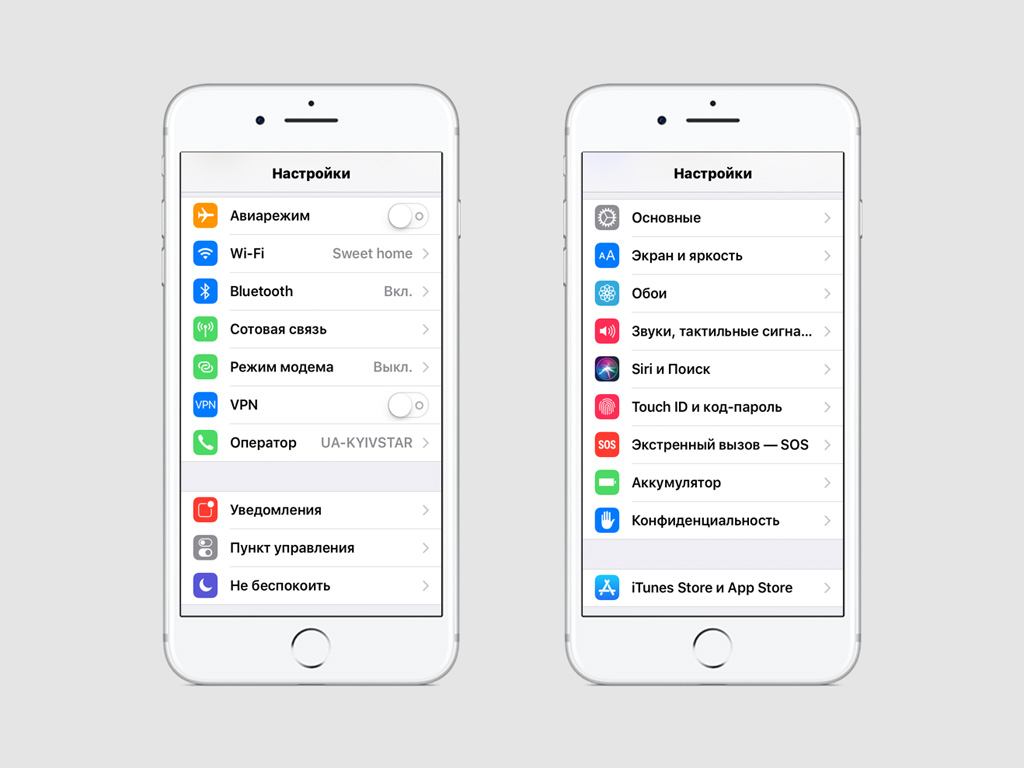
Шаг 2. Перейдите в раздел «Звуки, тактильные сигналы».
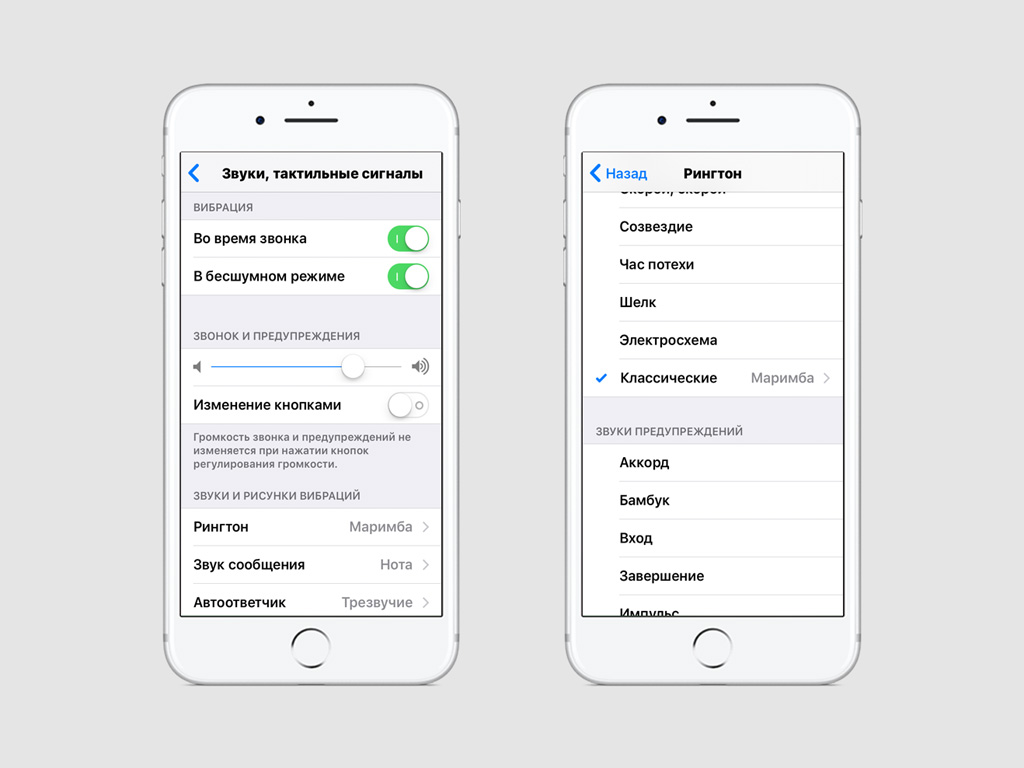
Шаг 3. Откройте меню «Рингтон».
Шаг 4. Зайдите в пункт «Вибрация».
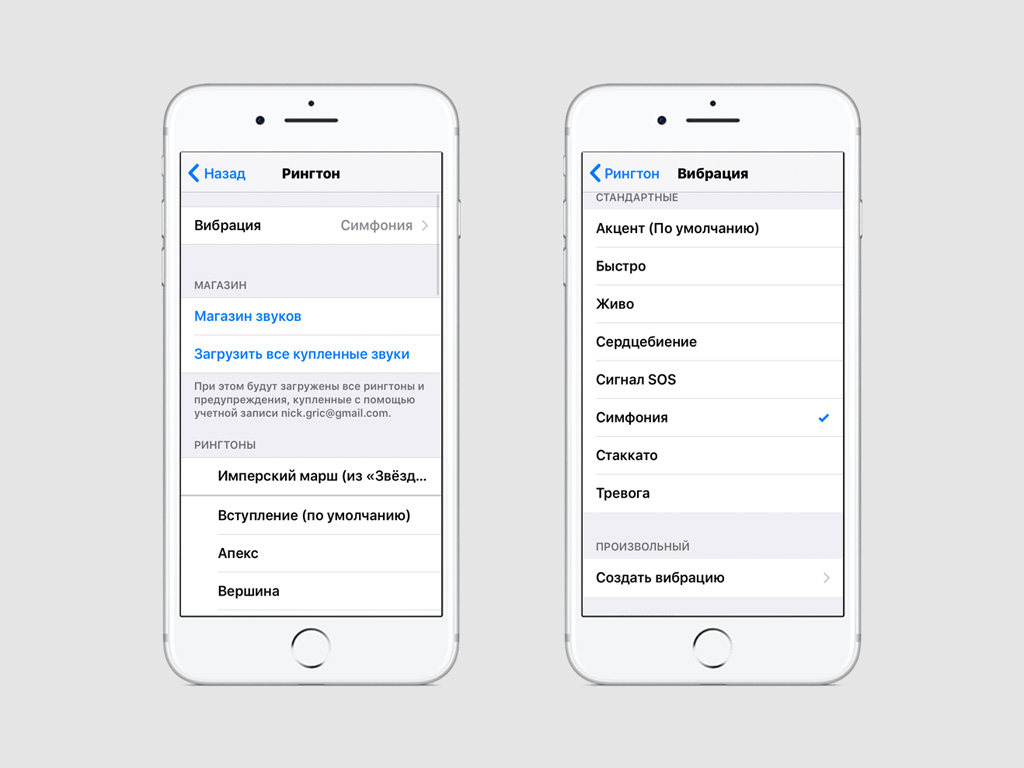
Шаг 5. Выберите возможность «Создать вибрацию».
Шаг 6. Касайтесь экрана в необходимом ритме, чтобы создать уникальную вибрацию.
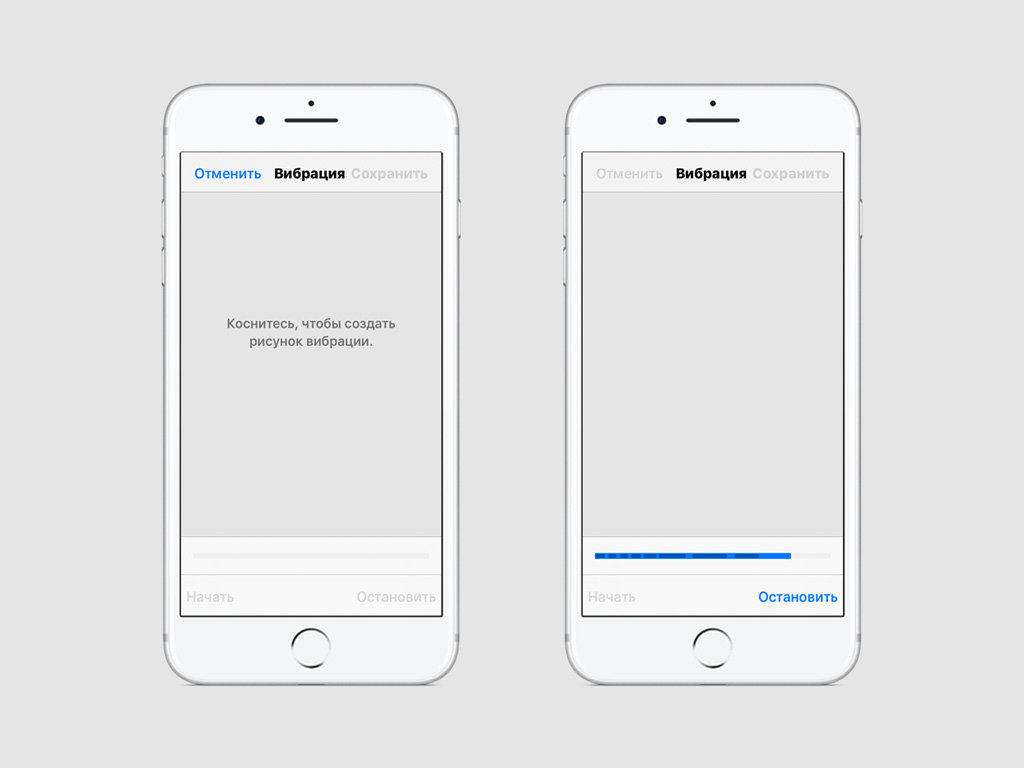
Шаг 7. Нажмите сначала на кнопку «Остановить», а потом на «Сохранить».
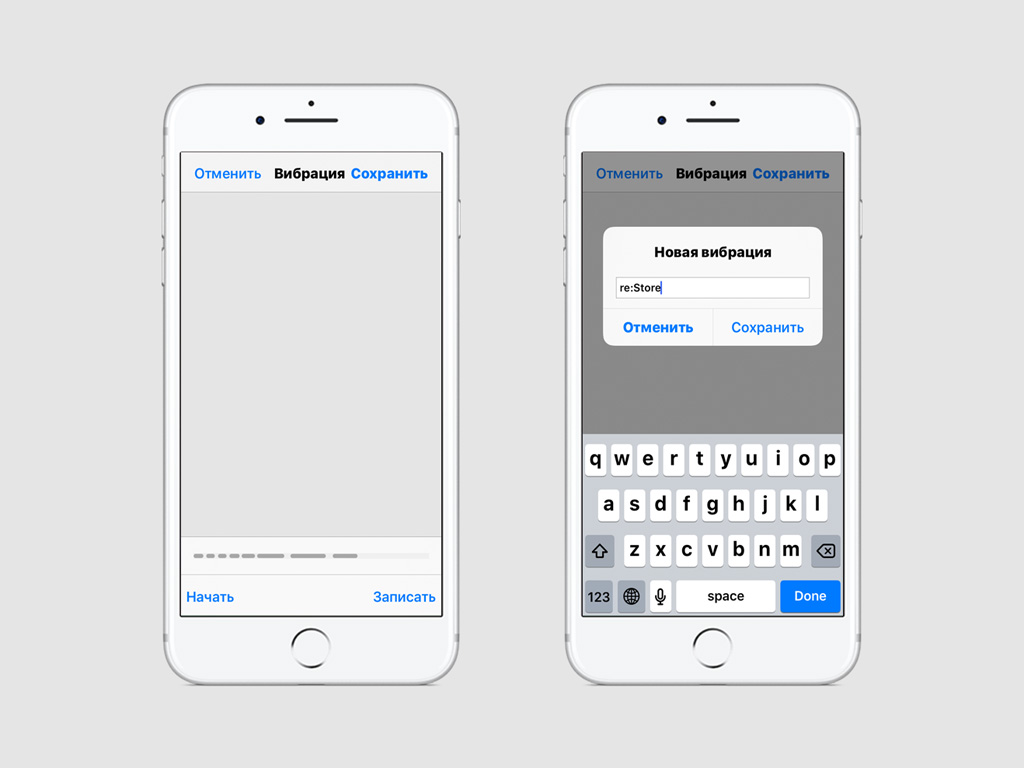
Обратите внимание, вы также можете опробовать созданную вибрацию с помощью кнопки «Начать» и перезаписать ее ритм через «Запись».
Шаг 8. Введите имя для новой вибрации и нажмите на кнопку «Сохранить».
После записи нескольких произвольных вибраций вы сможете выбирать сохраненные через «Настройки» > «Звуки, тактильные сигналы» > «Рингтон» > «Вибрация».
Как присвоить контакту уникальную вибрацию
Шаг 1. Откройте «Контакты».
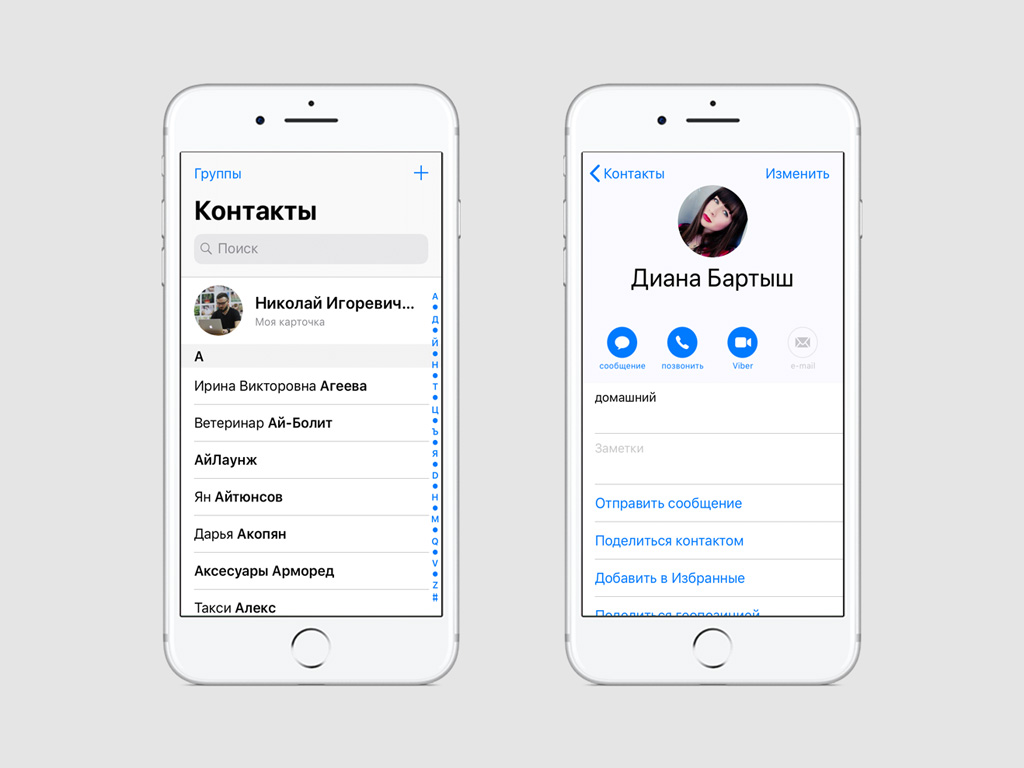
Шаг 3. Нажмите на кнопку «Изменить», чтобы войти в меню редактирования записи.
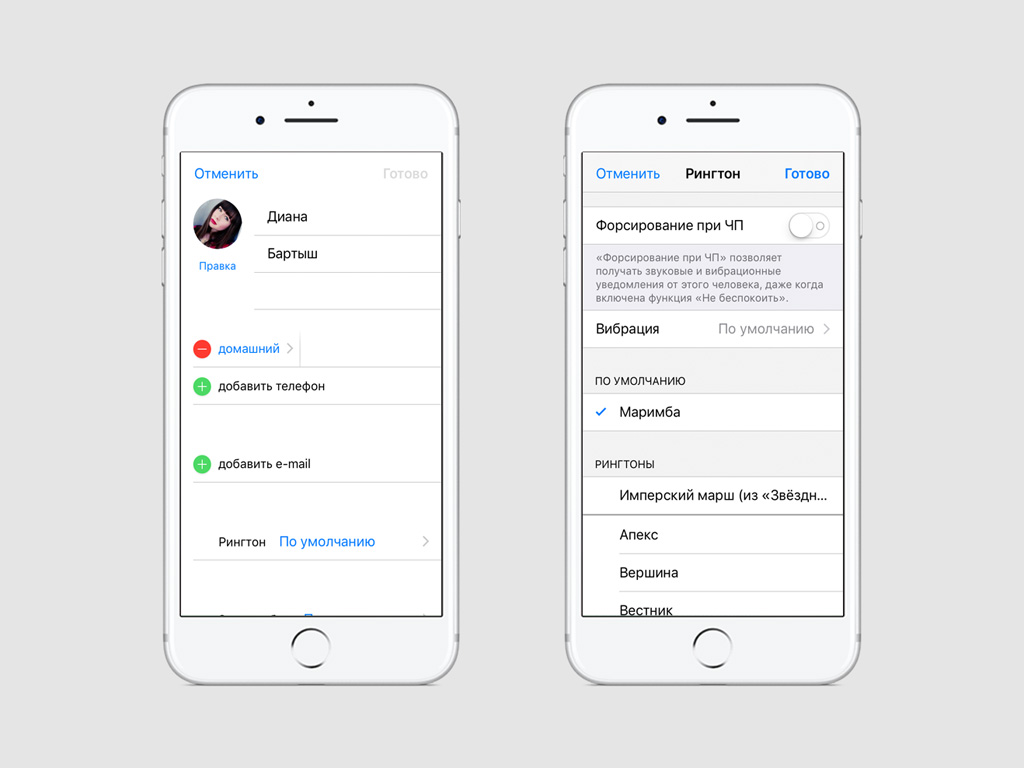
Шаг 4. Перейдите в раздел «Рингтон» и откройте меню «Вибрация».
Шаг 5. Выберите уникальный тактильный сигнал из созданных вами ранее либо нажмите кнопку «Создать вибрацию», чтобы создать новый рисунок прямо сейчас.
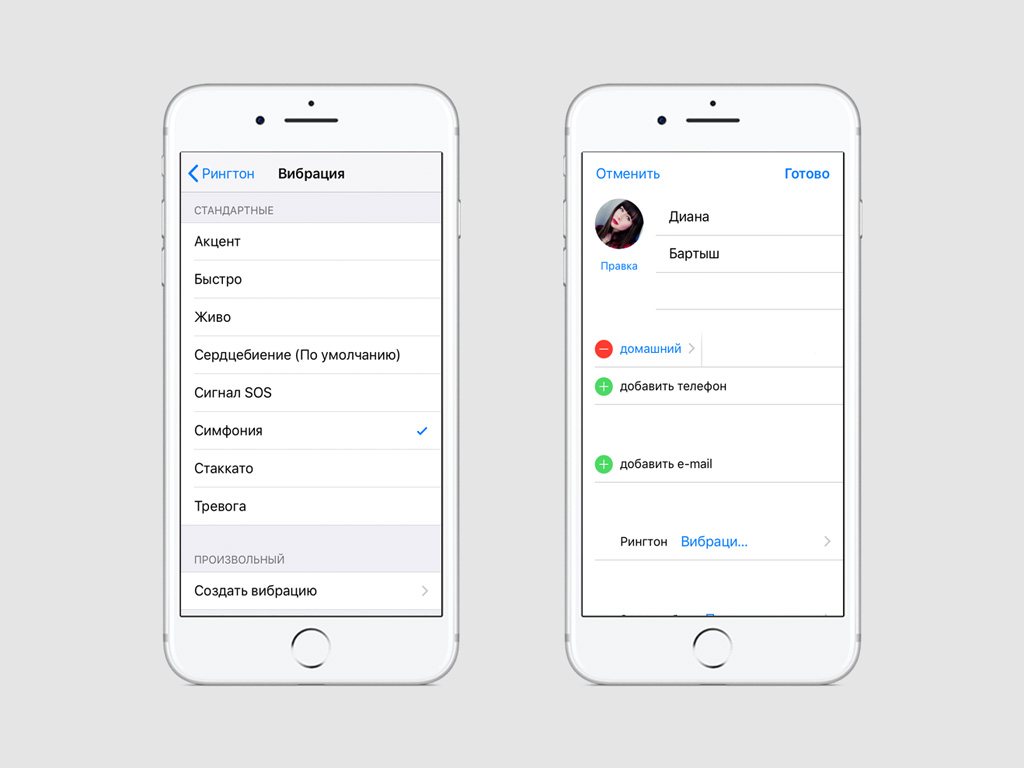
Шаг 6. Подтвердите изменение с помощью кнопки «Готово».
Уникальный рисунок вибрации поможет тактильно определить человека, который звонит вам, не доставая iPhone из кармана.
Ситуация, когда звонок телефона раздавался в самый неподходящий момент, знакома каждому. Некоторые решают эту проблему радикально: выключают iPhone. Разработчиками концерна Apple предусмотрен режим вибрации, дающий возможность пользователю не отвлекать других людей от занятий или работы, никому не мешать, но в то же время отслеживать звонки, сообщения. Включить и отключить вибрацию на Айфоне довольно просто. Но если не знать алгоритма выполнения действий, на поиски необходимой функции уйдет много времени.
Перевод телефона в режим беззвучности
Соответствующая кнопка переключения режима получения звуковых оповещений о входящих звонках, сообщениях находится на левой стороне гаджета. Клавиша отвечает за функционал динамиков, то есть, вместе с отключением звукового оповещения станут беззвучными и остальные опции:
- получение сообщений;
- сигналы в социальных сетях через приложение;
- проигрывание музыки, воспроизведение фильмов.
О двух последних функциях телефон «спросит» разрешения на демонстрацию со звуком.
Когда активирован звук, значит, работают сигналы вызова, уведомления в социальных сетях, мессенджерах о сообщениях. Установленный «вибро» — звукового сопровождения нет, но имеется «дрожание», по которому владелец Айфона понимает, что кто-то на связи. Если присутствует гарнитура, звукосигналы воспроизводиться будут при включенном виброрежиме.
Алгоритм действий:
- Включение звука: поменять, сдвинуть, когда оранжевая метка не видна.
- Режим «вибро»: убрать, красная часть входа видна.

Изменение виброрежима
Такое действие возможно не только посредством переключения кнопки в меню. Понадобится открыть «Настройки», «Звуки» (либо «Звуки и тактильные контакты» в зависимости от модели телефона).

Здесь указывают, должен ли гаджет вибрировать или нет, если делается выбор режима «Во время звонка». При отключении опции и виброрежима «В бесшумном режиме» Айфон не будет вибрировать при установке переключателя в красном положении (см. выше).

Типы вибрации
На iPhone есть шанс изменить режим вибрации. К примеру, выбрать, будет ли он нарастать к концу сигнала или же вибрировать с определенной частотой. Для этого понадобится:
- открыть «Настройки», затем – «Звуки» или «Звуки, тактильные контакты».
- перейти к разделу «Звуки и рисунки вибраций» и выбрать, к примеру, «Рингтон», если нужно изменить виброрежим при звонке;
- выбрать оптимальный вариант из списка предложенных. Воспроизведение идет автоматически.



В новых моделях айфонов пользователю доступно поставить собственную вибрацию, для этого нужно на последнем шаге нажать «Создать вибрацию» и далее:
- Создать рисунок на экране.
- Сохранить.
- Присвоить имя.




Вывод
Владельцы Айфона пользуются стандартными видами «вибро», создают собственные, подстраивая гаджет «под себя». Настроить, изменить режим вибросигнала не составляет труда, главное, следовать инструкциям, описанным выше.
Настройка уникального виброзвонка на iPhone
Несмотря на не самые гибкие возможности по настройке операционной системы iOS, по которым платформа проигрывает своим конкурентам, встречаются в ней такие уникальные возможности, от которых у пользователей дух захватывает. Одной из таких функций является редактор для создания уникального персонализированного виброзвонка, который поможет сопроводить любую мелодию вызова интересной тактильной отдачей (ознакомиться с возможностью установки собственной музыкальной композиции в качестве мелодии звонка можно по ссылке).
Так как же персонализировать виброзвонок (виброрингтон) на iOS 7 на iPhone?
1. Зайти в приложение «Настройки» операционной системы iOS 7:

2. Перейти в раздел «Звуки»:

3. Включить вибрацию во время звонка и при необходимости в бесшумном режиме, передвигая в активное положение соответствующие переключатели включения:

4. Выбрать тип уведомления, вибрацию которого необходимо персонализировать:

Персонализировать вибрацию можно для рингтона, звука сообщений, автоответчика, почты, напоминаний календаря и других событий.
5. Перейти в меню «Вибрация»:

6. Выбрать возможность «Создать вибрацию»:

7. Скомпоновать индивидуальный виброрингтон из пауз и вибраций:

Процесс в любой момент можно остановить кнопкой «Стоп».
8. Нажать на кнопку «Сохранить», если запись прошла успешно, или «Записать» для повтора действия:

9. Выбрать полученную вибрацию в списке произвольных и подтвердить свое действие возвратом в предыдущее меню:

Таким образом, мелодию большинства уведомлений операционной системы iOS 7 на iPhone можно сопроводить какой-то уникальной вибрацией, которую можно самостоятельно создать с помощью встроенного в меню настроек редактора.
Как создать свой ритм виброзвонка в iOS
Ловкость рук и никакого мошенничества. Телефон лежит в кармане в беззвучном режиме, но вы уже знаете, что вам пришло письмо, а не какое-нибудь рекламное SMS. Знатоки в курсе дела: iPhone поддерживает создание уникальных ритмов вибрации, позволяющих персонализировать каждое оповещение. Это очень просто.
Функция существует с незапамятных времен и пользуется переменным успехом. Некоторые даже не подозревают, что в памяти iPhone есть несколько готовых предустановленных шаблонов вибровызова. А кто-то даже в беззвучном режиме, только по интенсивности и рисунку вибрации определяет, звонит ли шеф или вторая половинка. Или просто пришла почта.
Отличный инструмент, который помогает заранее понять, что ждёт владельца на экране устройства в кармане. Вам не понадобятся какие-либо специальные знания: вот простая инструкция, выполнение которой займет пару минут максимум!
Создание уникального рисунка вибрации
1. Заходим в Настройки. Далее: Звуки –> Рингтон –> Вибрация.
2. В этом меню вас ждут готовые вибро-рисунки в количестве 7-ми штук. Под ними есть пункт Создать вибрацию, который мы и выбираем.

3. Для создания своего рисунка нужно нажимать и отпускать палец в большом сером поле, что раскинулось по всей видимой области экрана.
Этот режим работает так. Как только вы касаетесь пальцем экрана, в вашем iPhone срабатывает вибромотор. Отпускаете палец – «мотор» умолкает. Синяя шкала внизу экрана отображает время, отведенное на запись вибровызова, а также длительность нажатий.
Потренируйтесь. Попеременно касаясь экрана, придумайте свой собственный ритм вибрации. После каждого сеанса результат можно «прослушать», либо перезаписать. Как только вас всё устроит, просто сохраняем получившийся виброрисунок, присвоив ему название.
5. После этого в списке вариантов вибраций появится ваш собственный. Он будет установлен для всех вызовов по умолчанию.
Своя вибрация для сообщений и почты в iOS
Если хотите поменять вибрацию для сообщений, почты или твитов, возвращайтесь в раздел Звуки и повторите вышеописанные пункты в соответствующих подменю – например, Новая почта. Всё просто!
Кстати. Чтобы удалить свой вибротон, в меню Вибрация нужно провести пальцем по виброритму влево – тогда появится красная кнопка удаления. Нажимаем на неё – и система удалит ваш вибротон, а вместо него вернёт стандартный. Второй способ – нужно нажать Изменить в правом верхнем углу экрана, после чего уже удалять ненужные вибро рисунки. Встроенные удалить невозможно, так что не волнуйтесь.

Немного фантазии – и вы с закрытыми глазами, на удивление коллег и родных, будете мгновенно разбирать входящие звонки, почту и прочие оповещения даже в беззвучном режиме. Ритм любимой песни, «кричалка» спортивной команды… в общем, придумывайте сами.
Текст написан Микком Сидоровым в рамках тестового размещения на iPhones.ru.
(Нет голосов)
Как настроить вибрацию на Айфоне и Айпаде в iOS 11?
В этой статье мы расскажем, как настроить вибрацию на Айфоне и Айпаде. По умолчанию ваш iPhone использует два быстрых вибрационных импульса для текстового сообщения и непрерывную постоянную вибрацию для входящих вызовов. Все другие уведомления получают одну вибрацию.
Но что, если вы хотите что-то другое, чтобы вы могли легко узнать, какое уведомление вы получаете, даже не глядя на свой iPhone? Вы можете сделать это, создав и настроив свои собственные вибрационные шаблоны.
Как создавать и настраивать вибрацию на Айфоне и Айпаде?
Чтобы создать собственный шаблон вибрации, просто перейдите к настройкам вибрации на вашем iPhone или iPad. Если вы не хотите создавать пользовательские, есть несколько шаблонов вибрации Apple по умолчанию, которые вы можете выбрать.
1. Запустите приложение «Настройки» на вашем iPhone или iPad.
2. Нажмите «Звуки».
3. Откройте Рингтон или Звук сообщения, в котором вы хотели бы иметь собственную вибрацию.
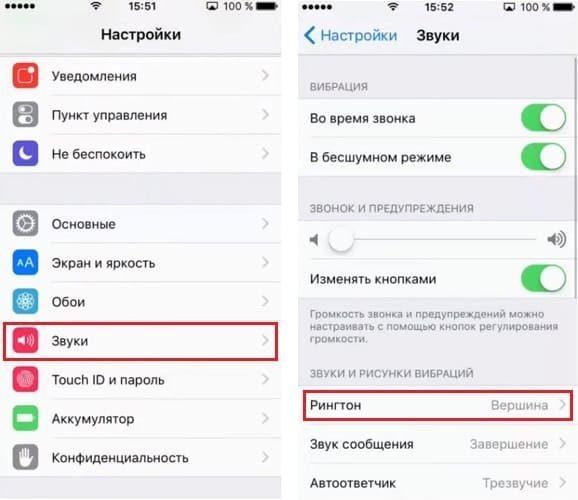
4. Нажмите «Вибрация».
5. Нажмите «Создать вибрацию».
6. Коснитесь экрана, чтобы создать необходимую вибрацию. Удерживая палец, создается непрерывная вибрация, а если поднимаете палец создается пауза.
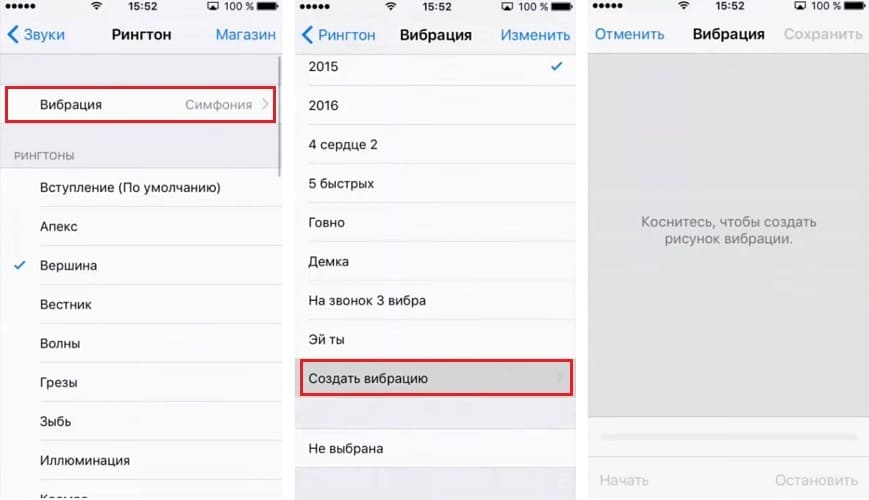
7. Нажмите «Остановить», когда вы закончите создание своего шаблона.
8. Нажмите «Сохранить», если вы удовлетворены своим созданием. Вы можете нажать на Начать, чтобы послушать его в действии.
9. Введите название для вашей пользовательской вибрации.
10. Нажмите «Сохранить».
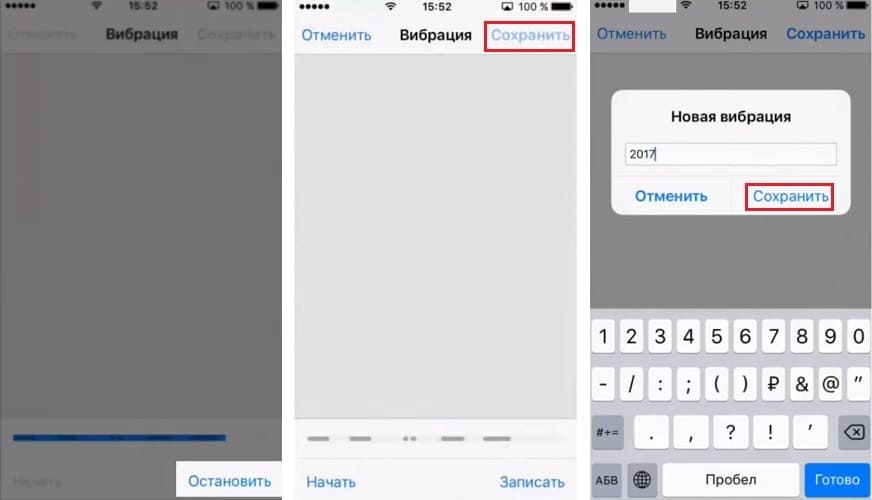
Теперь эта новая вибрация будет автоматически настроена для выбранного вами типа оповещения! Вы можете повторить описанный выше процесс для всех типов предупреждений, для которых хотели бы иметь уникальный шаблон вибрации.
Имейте в виду, что вы можете создавать собственные вибрации внутри параметров вибрации для любого уведомления. Все, что вы создали, будет отображаться в разделе «Произвольный» для всех типов уведомлений, чтобы вы могли повторно использовать их, если хотите.
Как отключить оповещения о вибрации на Айфоне и Айпаде?
Если вам не нравится вибрация при звонке или уведомлении, вы легко можете её отключить.
1. Запустите приложение «Настройки» на вашем устройстве.
2. Нажмите «Звуки».
3. Откройте Рингтон или Звук сообщения, в котором вы хотели бы иметь собственную вибрацию.
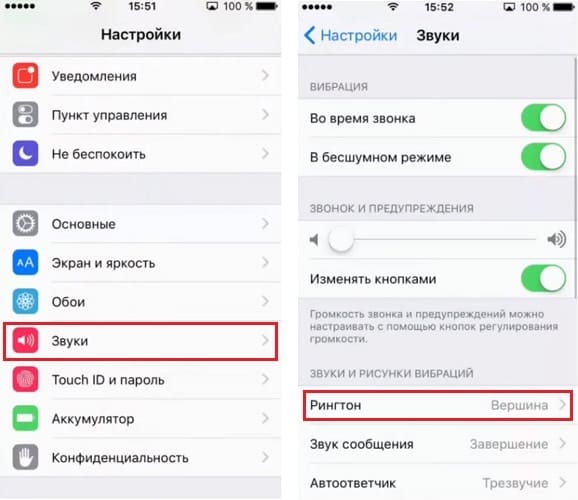
4. Нажмите «Вибрация».
5. Нажмите «Не выбрана».
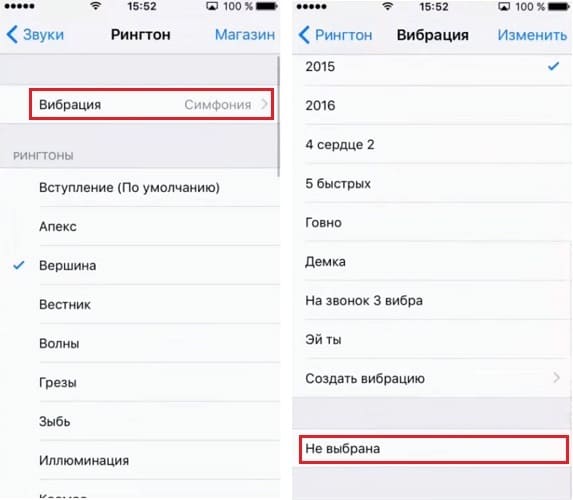
Учтите после отключения вибрации, вы можете пропустить звонок или уведомления, если у вас выключен звук.
Как удалить пользовательские вибрации на Айфоне и Айпаде?
Создали много ненужных вибраций? Вы можете удалить ненужные.
1. Запустите приложение «Настройки» на вашем смартфоне.
2. Нажмите «Звуки».
3. Откройте Рингтон или Звук сообщения, в котором вы хотели бы иметь собственную вибрацию.
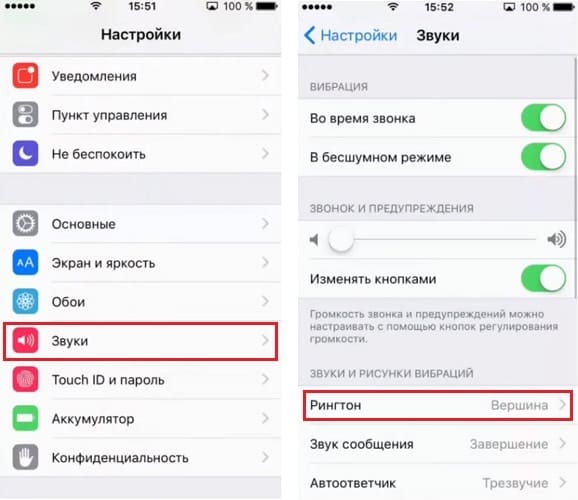
4. Нажмите «Вибрация».
5. Нажмите пальцем по пользовательской вибрации, которую вы хотите удалить.
6. Нажмите «Удалить».
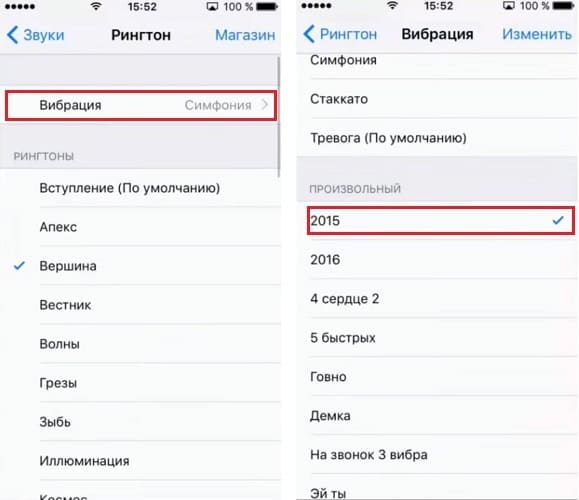
Удаляйте с умом, чтобы случайно не удалить хорошую запись вибрации.
Заключение
Вы используете пользовательские вибрации на вашем iPhone? Если да, помогли ли они вам отличить, какие оповещения вы получаете, даже если не можете посмотреть на свой iPhone? Дайте нам знать, что вы думаете об этой функции в комментариях!
Как сделать свою вибрацию на Айфоне и Айпаде? (Видео)
В видео покажут, как изменить и настроить вибрацию на iPhone и iPad.
Как настроить вибрацию на Айфоне (включить или отключить)?
Иногда владельцу техники от Apple приходится идти на самый крайние меры: сбросить Айфон до заводских настроек, стереть конфиденциальные данные, а то и вовсе отнести аппарат в сервисный центр для замены деталей. Каковы бы ни были причины и методы решения проблемы, результат один: по окончании придётся проводить настройки телефона заново, в частности — пытаться включить или отключить вибрацию. Как это сделать на iPhone — попробуем разобраться.
Как включить вибрацию на Айфоне?
Айфон — устройство с интуитивно понятным, однако «многослойным» интерфейсом: схожих внешне целей пользователь может достичь разными, иногда сильно отличающимися друг от друга способами. Так, чтобы быстро поставить или убрать вибрацию на iPhone, достаточно задействовать физическую кнопку на торце корпуса:
- Передвинув её в нижнюю позицию.
- Пользователь увидит на экране сообщение, что беззвучный режим активирован — теперь, если в системе не установлено специальных ограничений, на Айфоне автоматически включится вибрация.
- Вернув кнопку в исходное положение, владелец iPhone снова вернёт звук — и при настройках по умолчанию выключит вибрацию.
Сделать всё это не сложнее, чем вытащить симку из Айфона; но лучше потратить чуть больше времени и полностью настроить свой телефон.
Чтобы включить вибрацию на iPhone, следует:
- Прокрутить главную страницу вниз.
- И открыть раздел «Звуки» — здесь, помимо всего, можно поставить рингтон на Айфон.
- В поле «Вибрация» передвинуть в положение «Включено» ползунок «Во время звонка».
- А затем, если отключён — «В бесшумном режиме»: именно он связан с упомянутой выше физической кнопкой.
Вот и всё — обладатель Айфона смог включить вибрацию. Но и этого мало: как изменить рисунок «жужжания» или создать свой собственный, будет рассказано далее.
Как настроить вибрацию на Айфоне?
Настроить вибрацию на iPhone не сложнее, чем освоиться с системой Touch ID; пользователю нужно:
- В разделе «Звуки» (поле «Звуки и рисунки вибраций») выбрать первый пункт «Рингтон».
- Тапнуть по слову «Вибрация».
- Выбрать любую из представленных в списке схем «жужжания» — нажимая на заголовки, хозяин Айфона сможет ощутить ритм.
- Если ни один рисунок не понравился — тапнуть по кнопке «Создать вибрацию».
- И, начав отстукивать на свободном поле ритм.
- Заполнить отведённый для этого полуминутный промежуток — на шкале снизу удары отмечены чёрными точками.
- По завершении нажать на кнопку «Сохранить».
- И ввести название для новой схемы, после чего снова тапнуть «Сохранить».
- Созданный шаблон будет по умолчанию выбран в качестве рабочего. Теперь пользователю остаётся вернуться в пункт «Рингтон».
- А затем и в раздел «Звуки».
Важно: точно таким же образом (быстрее, чем включить или выключить геолокацию) хозяин Айфона может настроить вибрацию для всех остальных заданных в разделе «Звуки» сигналов: от SMS до уведомлений из Твиттера и Фейсбука.
Как отключить вибрацию на iPhone?
Отключить вибрацию на Айфоне также можно несколькими способами; самый простой, однако не дающий стопроцентного результата, — снова зайти в раздел «Звуки» и передвинуть верхние ползунки в положение «Выключено».
Вариант, подходящий для индивидуальной настройки «вшитых» в iPhone типов сигналов:
- Открыть нужный пункт — например, «Рингтон».
- И установить параметр вибрации «Не выбрана».
К сожалению, на Айфоне можно описанным выше способом включить и отключить вибрацию только для ограниченного списка уведомлений. Ниже будет рассказано, как выключить «жужжание» в трёх самых популярных мессенджерах; ориентируясь на эти советы, пользователь сможет сделать то же самое в любом аналогичном приложении.
Чтобы деактивировать вибрацию в установленном на Айфоне Вайбере, следует:
- Открыть мессенджер, перейти в раздел «Ещё».
- И передвинуть ползунок «Вибрация в приложении» в позицию «Выключено».
В Телеграме для iPhone процесс выглядит иначе:
- Хозяин Айфона запускает мессенджер, переходит в «Настройки».
- Затем — в «Уведомления и звуки».
- Готово! Чтобы отключить вибрацию в приложении, достаточно передвинуть соответствующий ползунок в положение «Неактивно».
Для отключения вибрации в Вотсапе следует:
- Открыть «Настройки» мобильной программы.
- Последователь перейти в разделы «Уведомления».
- Переместив ползунок в позицию «Отключено», пользователь сможет избавиться от вибрации, включаемой на Айфоне этим приложением; работы других программ приведённые действия не затронут.
А чтобы полностью отключить вибрацию на iPhone не только для входящих уведомлений и звонков, но и для системных операций, понадобится:
- Открыть «Настройки» и перейти в раздел «Основные».
- Выбрать подраздел «Универсальный доступ».
- И деактивировать единственный расположенный в новом окне ползунок.
Важно: после полного отключения вибрацию следует включать в обратном порядке — сначала в разделе «Основные», а затем в «Звуках».
Подводим итоги
Самый простой способ включить или отключить вибрацию на Айфоне — воспользоваться физической кнопкой сбоку или внести соответствующие изменений в разделе настроек «Звуки». Пользователь сумеет установить индивидуальные параметры для каждого системного действия, а также создать собственный рисунок «жужжания». Полностью отключить вибрацию на iPhone, в том числе для системных действий, можно в другом разделе «Настроек» — «Основные».
Отблагодарите автора, поделитесь статьей в социальных сетях.
Источники:
http://www.iphones.ru/iNotes/custom-vibrations-ios-how-to
http://qfos.ru/kak-nastroit-vibratsiyu-na-aifone-i-aipade/
http://konekto.ru/kak-nastroit-vibraciju-na-iphone.html
Как управлять настройками вибрации в APPLE iPhone 8? Как ввести настройки вибрации в APPLE iPhone 8? Как изменить параметры вибрации в APPLE iPhone 8? Как включить вибрацию в бесшумном режиме в & APPLE iPhone 8? Как отключить вибрацию в режиме звонка в APPLE iPhone 8? Как отключить вибрацию в APPLE iPhone 8? Как включить вибрации в APPLE iPhone 8?
В представленном ниже руководстве вы сможете узнать, как плавно получить доступ и управлять настройками вибрации в APPLE iPhone 8. Это замечательный вариант, когда вы предпочитаете всегда узнавать об уведомлении с помощью мягких вибраций или решили полностью отключить любые звуки вашего мобильного телефона, а также звук вибрации. Следуйте нашим инструкциям и управляйте настройками вибрации в несколько простых шагов.
- Во-первых, давайте откроем настройки.

- После этого перейдите в Sounds & Haptics.

- Там, внутри этого раздела. Вы можете включить / выключить вибрации в режиме звонка.


- Вы также можете управлять вибрацией в бесшумном режиме, решив, что вы хотите сохранить вибрацию, когда ваш мобильный телефон находится в активированном тихом режиме.


- Это оно! Потрясающая работа!
If you found this helpful, click on the Google Star, Like it on Facebook or follow us on Twitter and Instagram
Как сделать свою вибрацию на айфоне
Покажу как создать свою мелодию вибрации на смс и на звонок. То есть можно сделать так, чтобы вибрация была определенная, ту которую вы создадите. Например в стиле сердцебиения или долгая непрерывная вибрация на звонок можно сделать, а короткую прерывистую на смс, тогда вы можете понять. Также покажу как задать созданную вибрацию для конкретного контакта.
1. Включаем вибрацию
Чтобы переключить айфон в режим вибрации заходим в настройки — звуки. И включаем переключатели во время звонка и в бесшумном режиме, таким образом вибрация будет во время звонка и смс, а также в бесшумном режиме.

Чтобы включить бесшумный режим в айфоне опустите переключатель вниз (в сторону задней крышки) сверху слева на айфоне. Когда виден у этого переключателя оранжевый маркер, то значит айфон в бесшумном режиме.

2. Создать мелодию вибрации на СМС
Заходим в настройки — звуки.
Прокручиваем вниз и находим здесь пункт звук сообщения и нажимаем на него.

Прокручиваем в самый вверх до пункта вибрация и нажимаем на него.

Прокручиваем вниз до пункта создать вибрацию и нажимаем на него.

Коснитесь, чтобы создать рисунок вибрации.

Нажимаем и начинаем настукивать свою мелодию вибрации для смс. На смс лучше делать короткую вибрацию, то есть секунды на 2-3 лучше. Это только на звонки годится долгий тип вибрации. После того как создать своб вибрацию на смс нажимаем остановить.

Теперь можно нажать начать, чтобы прослушать, что получилось и если нравится нажимаем сохранить, а если не нравится нажимаем записать и вновь создаем мелодию вибрации для смс.

После того как нажали сохранить, вводим имя для этой мелодии вибрации и нажимаем сохранить.

Созданная мелодия вибрации автоматически станет ею по умолчанию.
3. Создать мелодию вибрации на звонок
Теперь можно создать вибрацию, которая будет при звонке. для этого заходим в настройки — звуки, находим пункт рингтон и нажимаем на него.
Тут у вас будет выбрана какая-нибудь мелодия стандартная, прокручиваем в самый верх.

Прокрутив в самый верх нажимаем на пункт вибрация.

Прокручиваем в самый низ, чтобы создать вибрацию для звонка или можете выбрать уже созданную.

Также создаем вибрацию (теперь можно звучащую подольше) для звонка. Коснитесь, чтобы создать рисунок вибрации.

Постукиваем пальцем по экрану айфона, чтобы создать мелодию вибрации для звонка. После того как создали мелодию вибрации нажимаем остановить.

Теперь, чтобы прочувствовать вибрацию, которую мы создали для звонка, нажимаем начать. Если вам понравилось, что вы создали нажимаем сохранить, если не понравилось, то нажимаем записать, чтобы создать новую мелодию вибрации.

После того, как нажали сохранить, пишем название для созданной вибрации и нажимаем сохранить.

Теперь мы создали мелодию вибрации на звонок.

4. Установить созданную мелодию вибрации на звонок для конкретного контакта
Сделав определенную мелодию вибрации при звонке для конкретного контакта вы сразу можете понять, кто вам звонит по типу вибрации. Таким образом можно не вынимая айфон из кармана понять, кто вам звонит по типу вибрации.
Заходим в контакты и нажимаем на того, кому вы хотите задать особую мелодию вибрации при звонке. Выбрав контакт нажимаем изменить, чтобы редактировать настройки и параметры этого контакта.

Прокручиваем вниз до пункта рингтон.

Найдя пункт вибрация под строкой рингтон, нажимаем на вибрация.

Будет выбрана мелодия вибрации, которая установлена для всех звонков. Прокручиваем вниз.

Внизу будут отображены все мелодии вибрации, которые вы создали, можно выбрать готовую или создать новую.

Я выбрал уже созданную ранее мною под названием Демка. Теперь нажимаем готово.

Теперь уникальная (отличающаяся от других) мелодия вибрации выбрана для этого контакта.

5. Установить созданную мелодию вибрации на смс для конкретного контакта
Сделав определенную мелодию вибрации при смс для конкретного контакта вы сразу можете понять, кто вам прислал смс по типу вибрации. Таким образом можно не вынимая айфон из кармана понять, кто вам написал смс по типу вибрации.
Заходим в контакты и нажимаем на того, кому вы хотите задать особую мелодию вибрации смс. Выбрав контакт нажимаем изменить, чтобы редактировать настройки и параметры этого контакта.

Прокручиваем вниз до пункта звук сообщ. и вибрация. Нажимаем на вибрация под звук сообщ.

Будет выбрана мелодия вибрации при смс как у всех. Прокручиваем вниз.

Прокрутив в самый низ можно выбрать из готовых мелодий вибраций или нажать создать вибрацию и создать новую мелодию вибрации.

Я не буду создавать новую, а выберу ту, что я сделал ранее под названием «5 быстрых».
После того как выбрали нажимаем готово.

Теперь у выбранного контакта уникальная вибрация при смс (а также при звонке, потому что мы ему же ранее задали уникальную вибрацию на звонок).
Нажимаем готово, чтобы применить эти мелодию вибрации к этому контакту.

Готово. Теперь когда этот контакт будет нам звонить или писать у него будет уникальная мелодия звонка и смс.

Вот видео на эту тему.
Также советую для безопасности вашего айфона:
Другие записи на тему айфона:
Как вы можете настроить свой центр управления iPhone, вы также можете настроить интенсивность вибрации вашего iPhone в соответствии с вашими потребностями. Но «как изменить интенсивность вибрации iPhone X / iPhone 8?», Спрашивали некоторые пользователи iPhone. Если у вас есть похожий вопрос, не волнуйтесь, прочитав эту статью, вы можете не только узнать, как изменить интенсивность вибрации на вашем iPhone X, iPhone 8 или iPhone 8 Plus в iOS 11, но и узнать, как изменить вибрацию. шаблон на вашем iPhone X / 8/8 Plus.Дополнительные советы по использованию нового iPhone в iOS 11 см. В разделах «iOS и Mac» и найдите то, что вам нужно.
Часть 1: Как изменить интенсивность вибрации на iPhone X / iPhone 8
Нет сомнений в том, что изменение интенсивности вибрации на вашем iPhone в iOS 11 также можно выполнить в приложении «Настройки», как и другие настройки (отключение служб определения местоположения на iPhone, инвертирование цветов на iPhone и т. Д.). Следуйте инструкциям ниже, чтобы узнать, как это сделать.
Шаг 1 : Откройте приложение « Настройки » на своем iPhone X / 8/8 Plus и прокрутите вниз, чтобы выбрать « Sound & Haptics ».(В iOS 10 и более ранних версиях выберите Sound .)
Шаг 2 : выберите категорию (Мелодия звонка, Тон текста, Новая почта, Отправленная почта, Предупреждения календаря, Уведомления о напоминании или AirDrop), для которой вы хотите изменить интенсивность вибрации, а затем нажмите Вибрация в верхней части экрана.
Шаг 3 : нажмите «Создать новую вибрацию », нажмите и удерживайте экран iPhone, чтобы создать новый шаблон вибрации, а затем нажмите « Сохранить », чтобы добавить его на свое устройство.Таким образом, вы можете изменить интенсивность вибрации вашего iPhone X / iPhone 8, как вам нравится.

Часть 2: Как изменить рисунок вибрации на iPhone X / iPhone 8
Если вы выполнили действия, описанные выше, чтобы изменить интенсивность вибрации на вашем iPhone X, iPhone 8 или iPhone 8 Plus в iOS 11, возможно, вы уже знали, как изменить рисунок вибрации на вашем iPhone. Если нет, вот шаги, чтобы сделать это.
Шаг 1 : перейдите к Настройки > Sound & Haptics на вашем iPhone.
Шаг 2 : выберите категорию (Мелодия звонка, Тон текста, Новая почта, Отправленная почта, Предупреждения календаря, Напоминания или AirDrop), для которой вы хотите изменить шаблон вибрации, и нажмите Вибрация в верхней части экрана.
Шаг 3 : Затем вы можете выбрать вибрацию по вашему выбору в соответствии с STANDARD .

Легко, правда? Если вы также хотите настроить рингтон для своего iPhone, вы можете добавить рингтоны на свой iPhone с помощью бесплатного EaseUS MobiMover Free.MobiMover — это инструмент для передачи данных и управления файлами iOS, который вы можете использовать без каких-либо затрат или ограничений. С установленным на вашем ПК MobiMover под управлением Windows 7 или более поздней версии вы можете передавать фотографии, видео, аудио, контакты, сообщения, заметки, календари и многое другое между устройствами iOS (iPhone / iPad в iOS 8 или новее) или между устройством iOS и компьютером , Вы можете создавать резервные копии вашего iPhone / iPad, синхронизировать файлы с одного iDevice на другой или легко добавлять контент на ваш iPhone / iPad с помощью него. Установите MobiMover на свой компьютер и начните передавать музыку на свой iPhone / iPad без синхронизации iTunes.
Шаг 1. Подключите iPhone / iPad к компьютеру и запустите EaseUS MobiMover.
Разрешите EaseUS MobiMover доступ к вашему iDevice, нажмите «Доверие» на телефоне и «Разрешить» в программе.
Выберите режим передачи «ПК на телефон» и нажмите «Выбрать файлы», чтобы продолжить.

Шаг 2. Найдите файлы музыки на вашем ПК и нажмите «Открыть», чтобы EaseUS MobiMover обнаружил эти файлы.

Шаг 3. Проверьте выбранные элементы и нажмите «Tansfer», чтобы начать процесс.
Вы также можете добавлять элементы, перетаскивая другие файлы в этой Windows перед началом передачи.
Терпеливо подождите, пока процесс не закончится, и затем вы можете открыть приложение Музыка на вашем iPhone или iPad, чтобы проверить переданные элементы.
 ,
,Как управлять настройками вибрации в Apple iPhone 8? Как ввести настройки вибрации в Apple iPhone 8? Как изменить параметры вибрации в Apple iPhone 8? Как включить вибрацию в бесшумном режиме в Apple iPhone 8? Как отключить вибрацию в режиме звонка в Apple iPhone 8? Как отключить вибрацию в Apple iPhone 8 812? Как включить вибрации в Apple iPhone 8?
В представленном ниже руководстве вы сможете узнать, как плавно получить доступ и управлять настройками вибрации в APPLE iPhone 8.Это замечательный вариант, когда вы предпочитаете всегда узнавать об уведомлении с помощью мягких вибраций или решили полностью отключить любые звуки вашего мобильного телефона, а также звук вибрации. Следуйте нашим инструкциям и управляйте настройками вибрации в несколько простых шагов.
- Во-первых, давайте откроем Настройки.

- После этого перейдите на Sounds & Haptics.

- Там, внутри этого раздела. Вы можете включить / выключить вибрации в режиме звонка .


- Вы также можете управлять вибрацией в бесшумном режиме , решает, что вы хотите поддерживать вибрацию, когда ваш мобильный телефон находится в активированном тихом режиме.


- Вот и все! Потрясающая работа!
Если вы нашли это полезным, нажмите на Google Star, как на Facebook или подписывайтесь на нас Twitter и Instagram
Как управлять настройками вибрации в APPLE iPhone 8 Plus? Как ввести настройки вибрации в APPLE iPhone 8 Plus? Как изменить параметры вибрации в Apple iPhone 8 Plus? Как включить вибрацию в бесшумном режиме в iPhone APPLE 8 Plus? Как отключить вибрацию в режиме звонка в Apple iPhone 8 Plus? Как отключить вибрацию в Apple iPhone 8 Plus ? Как включить вибрации в APPLE iPhone 8 Plus?
В представленном ниже руководстве вы сможете узнать, как плавно получить доступ и управлять настройками вибрации в APPLE iPhone 8 Plus.Это замечательный вариант, когда вы предпочитаете всегда узнавать об уведомлении с помощью мягких вибраций или решили полностью отключить любые звуки вашего мобильного телефона, а также звук вибрации. Следуйте нашим инструкциям и управляйте настройками вибрации в несколько простых шагов.
- Во-первых, давайте откроем Настройки.

- После этого перейдите на Sounds & Haptics.

- Там, внутри этого раздела. Вы можете включить / выключить вибрации в режиме звонка .


- Вы также можете управлять вибрацией в бесшумном режиме , решает, что вы хотите поддерживать вибрацию, когда ваш мобильный телефон находится в активированном тихом режиме.


- Вот и все! Потрясающая работа!
Если вы нашли это полезным, нажмите на Google Star, как на Facebook или подписывайтесь на нас Twitter и Instagram
Иногда вам может понадобиться изменить шаблон вибрации на вашем iPhone 7, настроить шаблон вибрации (вы также можете узнать, как настроить экран блокировки на вашем iPhone) или изменить интенсивность вибрации на вашем iPhone 7. Но » Как это сделать? », Вам интересно. Если вы находитесь в подобной ситуации, я настоятельно рекомендую вам прочитать эту статью. Вы получите то, что хотите.
Часть 1: Как изменить шаблоны вибрации на iPhone 7
Независимо от того, хотите ли вы изменить шаблон вибрации или намереваться инвертировать цвета на своем iPhone, вы можете сделать это с помощью приложения «Настройки».Продолжайте читать, чтобы знать как.
Шаг 1 : Запустите приложение « Настройки » на вашем устройстве.
Шаг 2 : перейдите к опции « Sounds ».
Шаг 3 : выберите категорию, для которой вы хотите изменить шаблоны вибрации, например New Email , Tweet или Facebook Post .
Шаг 4 : Нажмите « Vibration » и выберите новый шаблон вибрации.

Часть 2. Как настроить вибрацию на iPhone 7
Если вы установили звуки как «Вибрация при звонке», я думаю, вас может заинтересовать, как изменить мелодию звонка на iPhone.Вернуться к сути. Вы можете не только изменить рисунок вибрации на своем iPhone, но и самостоятельно создать новый рисунок вибрации. Шаги представлены ниже.
Шаг 1 : Перейдите в приложение « Настройки » и выберите «Звуки».
Шаг 2 : Выберите категорию, для которой вы хотите создать шаблон вибрации.
Шаг 3 : Нажмите « Vibration » в верхней части экрана.
Шаг 4 : В разделе « CUSTOM » выберите « Создать новые вибрации ».
Шаг 5 : Нажмите на экран, чтобы создать новый шаблон вибрации, затем нажмите « Стоп ». Вы можете нажать « Play », чтобы проверить это. Если это то, что вы хотите, выберите « Сохранить », чтобы сохранить новый шаблон.

Часть 3: Как изменить интенсивность вибрации на iPhone 7
Независимо от того, считаете ли вы, что вибрация на вашем iPhone 7 сильная или слабая, вы можете изменить интенсивность вибрации , создав новый шаблон вибрации (см. Часть 2 ).Когда вы нажимаете на экран вашего iPhone, чтобы создать новый, вы можете изменить интенсивность вибрации, как вам нравится.
,













